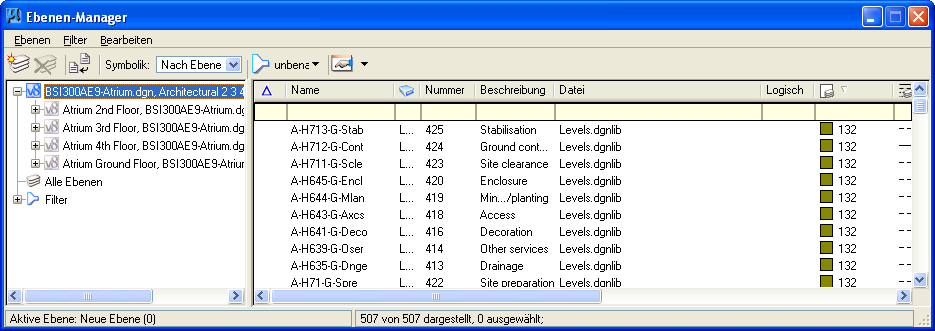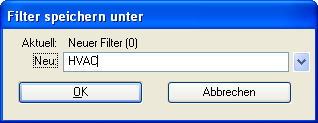So definieren Sie einen Filter arbeitsbegleitend ("on-the-fly") mithilfe des Dialogfelds "Ebenen-Manager"
-
Klicken Sie im Dialog "Ebenen-Manager" auf das Symbol "Listenfilter".
Eine Liste von Filtern wird angezeigt.
-
Klicken Sie auf "Unbenannt".
Oben in der Filterliste wird eine leere Filterzeile angezeigt.
- Klicken Sie auf eine Kategorie, und tragen Sie die gewünschten Werte zum Erstellen der Filterkriterien ein.
-
Klicken Sie auf <Enter> bei jeder Kategorie, um den eingegebenen Wert zu übernehmen.
Der Filter ist definiert. Der Filter kann aktiviert und deaktiviert werden, indem Sie auf das Symbol "Listenfilter" klicken. Der Filter bleibt erhalten, bis Sie beenden.
- (Optional)
Führen Sie eine der folgenden Aktionen aus:
Um einen Filter zu benennen und zu speichern, wählen Sie im Menü Filter des Dialogs "Ebenen-Manager" die Option "Speichern unter".
oder
Klicken Sie mit der rechten Maustaste auf die Ebenenliste, und wählen Sie "Filter speichern".
Der Dialog "Filter speichern unter" wird geöffnet.
- (Optional) Geben Sie in das Feld "Neu" den Namen des zu speichernden Filters ein.
- (Optional)
Klicken Sie auf OK.
Der Filter ist gespeichert.